一、硬件:三星笔记本;U盘
二、所需要软件:
1、系统安装GHOST文件:WINDOWS XP; WINDOWS 7; WINDOWS 8; WINDOWS10。下载地址:http://www.tudoupe.com/xt/
2、系统安装工具:土豆WinPE_u盘装系统V 2.0,(下载及使用方法详见网站)地址:http://www.tudoupe.com/down/2014660.html
3、 准备前提:已经制作好土豆PE系统的U盘
三、步骤:
-
据自己电脑的不同,再刚进入开机启动画面的时候按相应的键进入到bios。三星笔记本电脑的是F2。如下图所示:
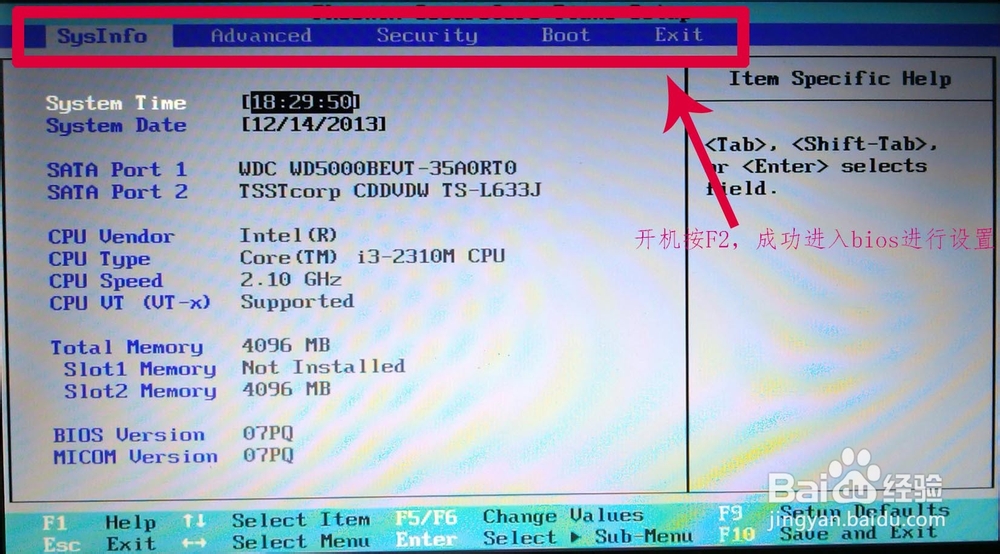
-
然后使用键盘上的左右键进行光标的移动,将光标移动到Boot这一栏。如下图所示:

-
然后找到相应的选项(启动设置项),点击enter键进入下一步的选项设置。如下图所示:

-
进入到启动项的选择与确认的界面了,如下图所示:
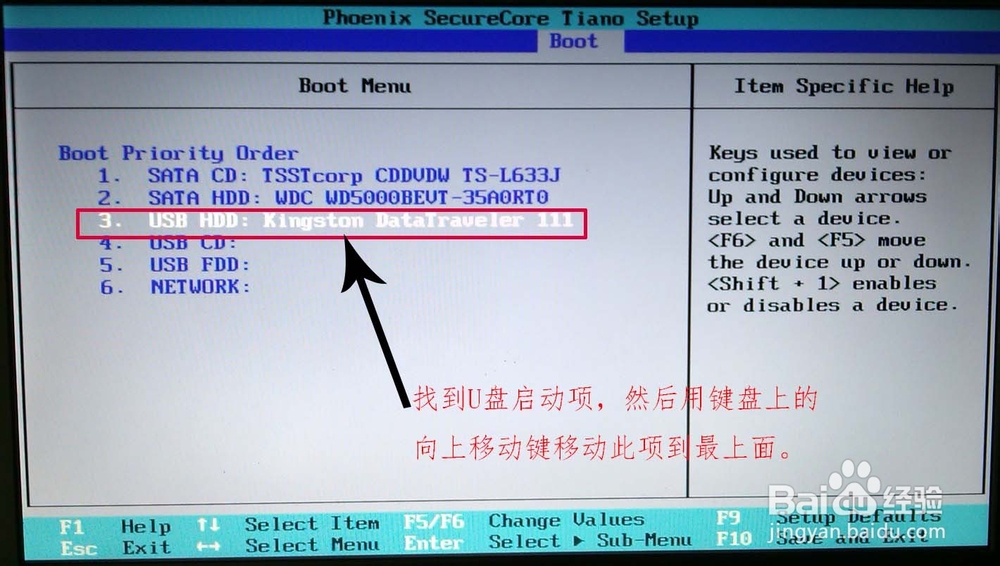
-
然后找到自己U盘的名字,U盘启动(USB HDD)这一栏,将这一栏移动到做上面,这里使用的是F5/F6进行上下的移动。设置好之后就如下图所示:
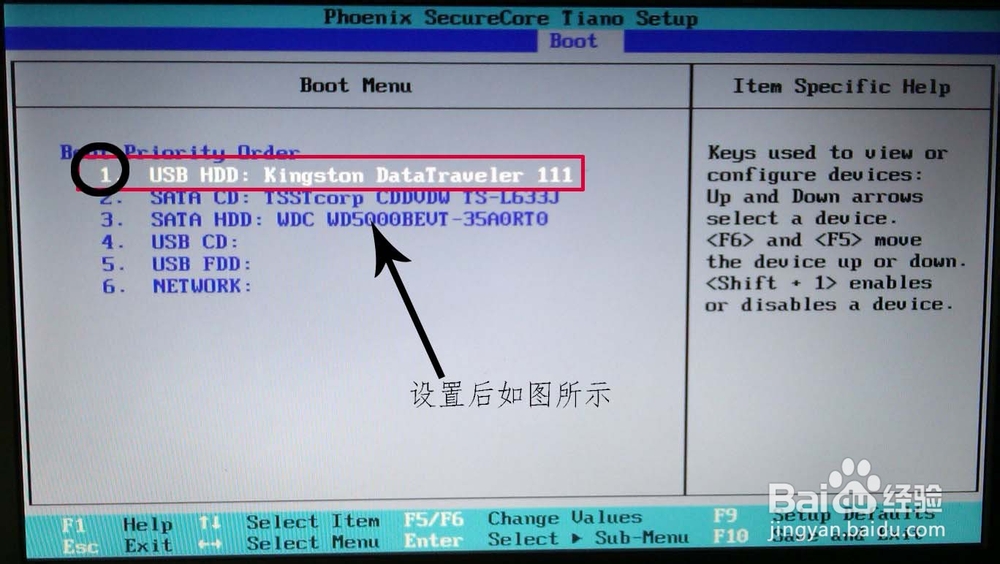
-
现在就是最后一步了,进行确认。这里点击键盘的F10进行设置的确认保存,这样就成功的将U盘启动设置为了第一启动项。确认如下图所示:
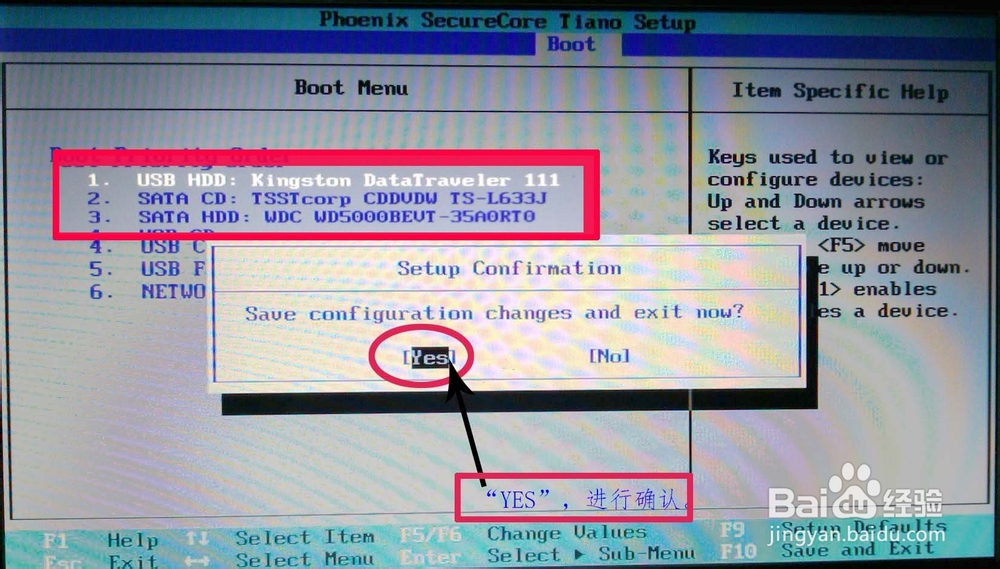
进入U盘重装系统请参阅http://www.tudoupe.com/video/index.html视频教程!!
